Cómo hacer que la velocidad de navegación sea más rápida.
1. Utilizar Virtual Ram para un mejor rendimiento.
Sabemos que cada aplicación se ejecuta en RAM y el procesamiento de datos para esa aplicación se lleva a cabo en la RAM. Si tiene una RAM pequeña, entonces no puede procesar sus datos y páginas web y ejecutar sus aplicaciónes simultáneamente. La mayoría de los navegadores requieren una memoria RAM alta para funcionar correctamente. También puede usar su pendrive para el propósito de readyboost para hacer la velocidad de navegación más rápido.
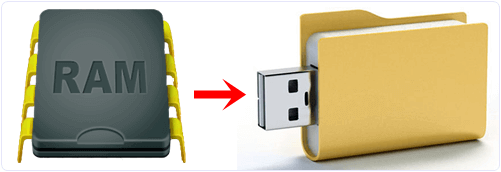
2. Cierre las Aplicaciones no deseadas.
La mayoría del software pesado como Adobe Photoshop, juegos y procesos de fondo consumen gran cantidad de memoria RAM. Por lo tanto, siempre es aconsejable cerrar todas las aplicaciones innecesarias abiertas en segundo plano mientras navega por Internet. También puede pulsar refrescar algunas veces. Esto permite que más recursos del sistema estén disponibles para el procesamiento de páginas web, lo que conduce a una experiencia de velocidad de navegación web más rápida.
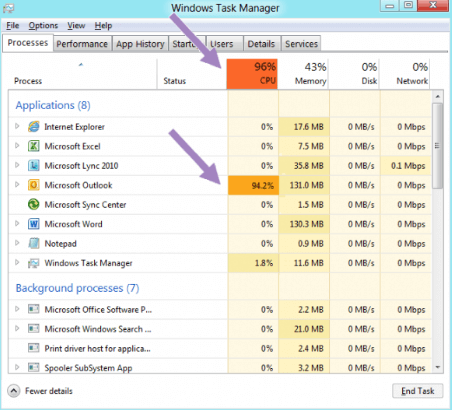
3. Utilice nuevas pestañas en lugar de nuevas ventanas.
La mayoría de la gente cuando navega por internet abre un nuevo enlace en una ventana nueva en lugar de usar una nueva pestaña. Cambiar entre las pestañas toma menos tiempo, mientras que la conmutación entre las ventanas requiere más tiempo. También la apertura de una nueva ventana utilizará más recursos del sistema en términos de RAM.
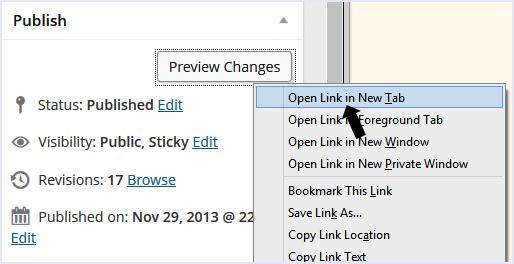
4. Actualice su navegador.
Es posible que usted esté experimentando la navegación lenta de Internet debido a un navegador obsoleto. La mayoría de los usuarios comete el error de no actualizar su navegador web, lo que lleva a la incompatibilidad con las nuevas páginas web, así como velocidades de navegación lentas. Por lo tanto, le recomendamos que utilice la última versión actualizada de su navegador web. Siempre puedes buscar actualizaciones en "Configuración >> Acerca de" en tu navegador web.
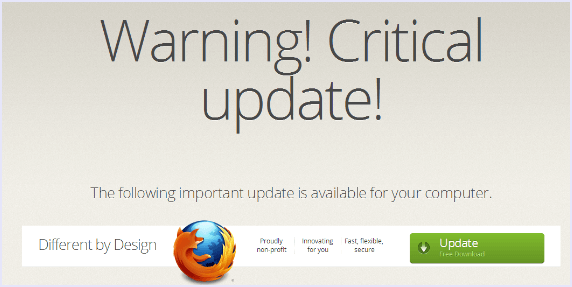
5. Utilizar extensiones mínimas.
Firefox y Google Chrome proporcionan una gran opción para todas sus extensiones, pero cuando se utiliza un montón de extensiones, entonces puede causar que el navegador funcione más lento. Por lo tanto, para aumentar la velocidad y la eficiencia de su navegador web, debe deshabilitar las extensiones innecesarias. Esto mantendrá su navegador web ligero y ágil.
6. Extraiga la barra de herramientas Extra.
Si desea hacer que la velocidad de navegación sea más rápida, entonces usted necesita eliminar barras de herramientas adicionales de su navegador, porque algunas barras de herramientas simplemente toman la memoria de la computadora, mientras que otras comen ancho de banda mediante el simple envío y recepción de datos en segundo plano. La mayoría de las barras de herramientas gratuitas que se instalan automáticamente en su navegador web suelen estar llenas de malware y ralentizar su navegador web. Si no desea comprometer la velocidad del navegador, debe quitar barras de herramientas adicionales.
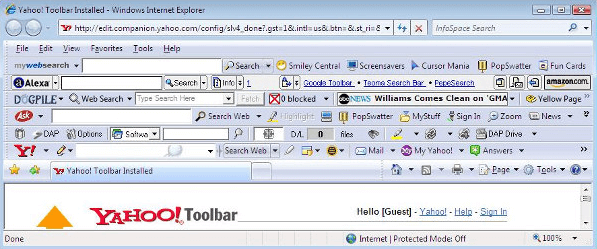
7. Desactivar Flash.
Adobe formato flash está disponible en todas partes en Internet. Muchos anuncios animados están diseñados para ejecutarse a través de Flash. Pero Flash es lento y por lo tanto, reduce la velocidad de navegación web. Por lo tanto, le sugerimos apagarlo cuando no lo necesite. Internet Explorer proporciona la opción predeterminada para desactivarla mientras Chrome y Firefox tienen extensiones para desactivarla.
8. Proteja su sistema del virus.
Una razón principal para el retraso en su experiencia de navegación web en una conexión rápida a Internet puede ser debido a virus en el dispositivo. Los virus ralentizan el procesamiento de datos y aumentan el uso de ancho de banda. Por lo tanto, la reducción de la velocidad de navegación web en su dispositivo.

9. Activar Recursos Prefetch.
Muchos navegadores tienen la característica inteligente de recolección de recursos. Lo que hace esta función es que permite al navegador decidir con inteligencia qué vínculos tienen más probabilidades de abrirse a continuación por el usuario y cargar previamente una parte de la siguiente página web y mantenerla lista para que se muestre. Esto hace que la velocidad de navegación más rápida.
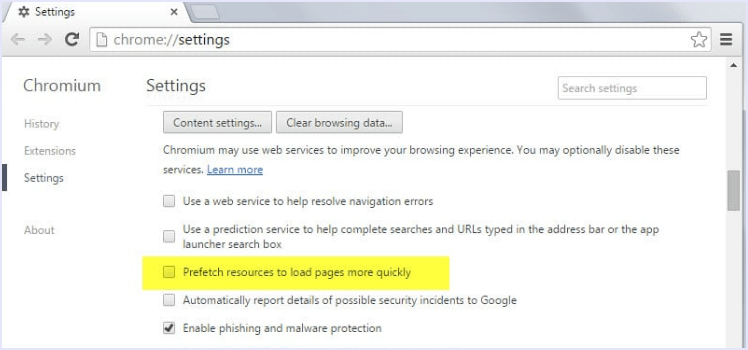
10. Borrar caché, historial y cookies.
Este es un gran truco para hacer si su navegador web muestra algún retraso mientras navega o sus páginas web no se cargan correctamente. Solo dirígete a la configuración de tu navegador y en el historial, borra Caché, Historial y Cookies y simplemente reinicia tu navegador.
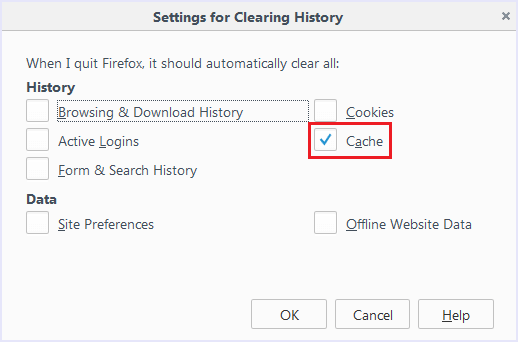
En conclusión, estas son algunas de las formas más eficaces para acelerar rápidamente su navegador web y obtener una mejor experiencia para hacer la velocidad de navegación más rápido en su dispositivo.
No te olvides de compartir y dejar tus opiniones.




